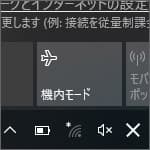
近年街中では色々な所で無料 Wi-Fi がある所が増えました。カフェ、レストラン、駅や空港、コンビニなどでも。無線 LAN に対応した Windows10 のノートパソコンやタブレットなら、そのような場所でもインターネットに接続する事ができます。
ただ、注意点として無料 Wi-Fi は不特定多数の人たちが使うという事を留意しておく必要があります。中には悪意を持った人がいるかもしれません。そういった無料 Wi-Fi で個人情報をやりとりしたり、クレジットカードでお買い物をしたりするのは危険なのです。通信を盗み見られる可能性もないわけではありません。
インターネットを見たり、Youtube で動画を見る程度なら問題ありません。
フリーWi-Fiへのつなぎ方
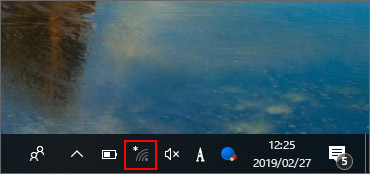
フリー Wi-Fi があるカフェや駅などでは、画面右下の Wi-Fi マークにアスタリスク(*)が付いたようなマークがあります。これを押します。
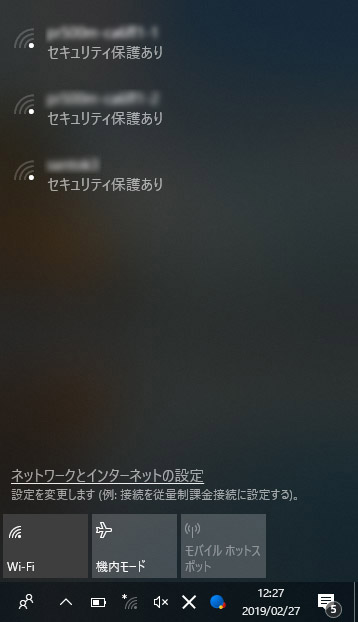
すると、現在周囲にある無線 LAN の電波の一覧が表示されます。お店のフリー Wi-Fi なら、どこかに Wi-Fi の名前(SSID)とパスワードが書かれている筈です。
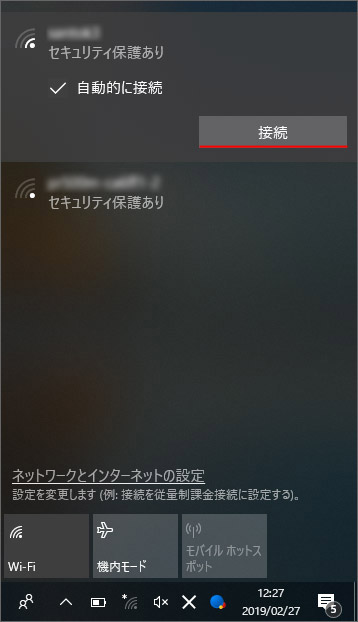
お店のフリー Wi-Fi の名前(SSID)のものを選択します。そして、接続ボタンを押します。
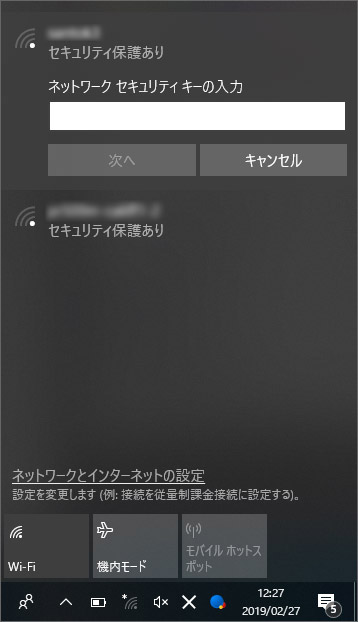
ネットワークセキュリティキーの入力を求められます。ここでお店指定のパスワードを入力して次へボタンを押します。
これでフリー Wi-Fi への接続完了です。
フリーWi-Fiの切断方法

フリー Wi-Fi を切断するには、画面右下の Wi-Fi マークを押して一覧を開き、切断ボタンを押す事で切断できます。
または、フリー Wi-Fi エリアから離れれば自動的に切断されます。ですが、この場合再び同じ場所に戻ってきた時に自動的に再接続されてしまいます。
フリーWi-Fiに再接続させない
同じ場所に来た時、一度接続したフリー Wi-Fi に再接続させない為には少々設定がいります。

まず、スタートメニューから設定を開きましょう。
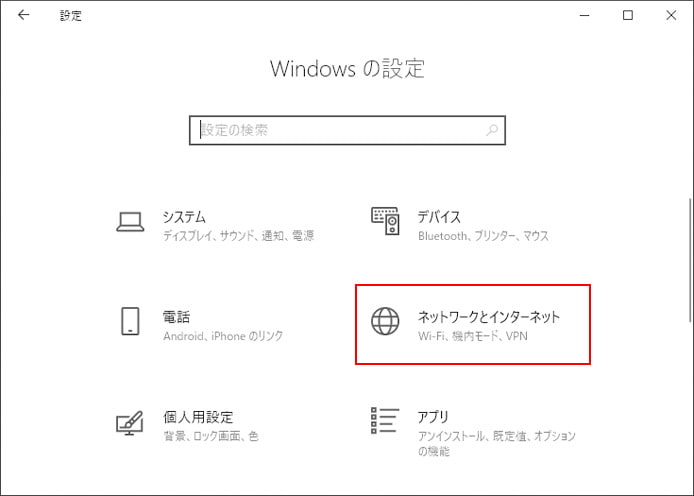
Windows の設定からネットワークとインターネットを選択します。
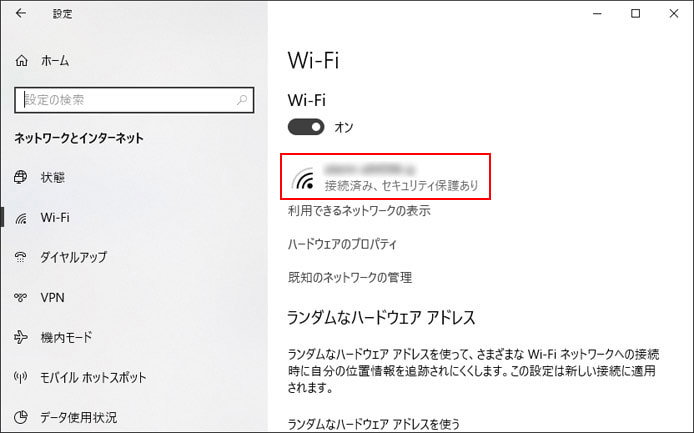
左メニューより Wi-Fi を選択し、再接続しない Wi-Fi の名前を選択します。
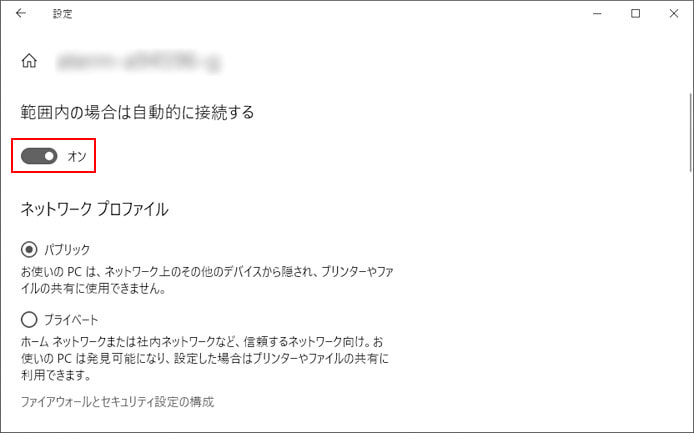
「範囲内の場合は自動的に接続する」のスイッチをオフにする事で、再びフリー Wi-Fi の範囲内に来ても再接続される事はなくなります。
